2 Opzioni per trasferire foto da iPhone a PC tramite WiFi

Trasferisci spesso foto da iPhone acomputer? Bene, se lo fai allora devi sapere quanto è noioso e vecchio stile collegare il cavo USB e trasferire le foto. Ma ora non devi preoccuparti. Puoi trasferire foto da iPhone a PC tramite WiFi. È un modo facile e semplice che non richiede una procedura lunga o molto tempo. Qui, ti mostrerò 2 opzioni e un suggerimento in più per trasferire foto da iPhone a PC tramite WiFi. Segui i passaggi come mostrato nell'articolo e imparerai il processo per spostare le foto da iPhone a PC in modalità wireless.
Opzione 1: sincronizza iPhone con iTunes tramite WiFi
Sincronizzare iPhone con iTunes lo rende più facilecondividi tutto in modalità wireless. Connetti l'iPhone a iTunes una volta e divertiti per il resto del tempo quando sei connesso allo stesso WiFi. Di seguito è mostrato il processo per sincronizzare iPhone con iTunes tramite WiFi.
Nota: Assicurati di avere l'ultima versione di iTunes installata sul tuo PC.
- Avvia iTunes.
- Collega il tuo iPhone al PC tramite cavo USB.
- Individua il tuo iPhone e fai clic su di esso.
- 1. Per visualizzare il tuo iPhone, fai clic sull'icona del telefono nell'angolo in alto a sinistra della schermata di iTunes.
- 2. Se hai più di un dispositivo collegato al PC, fai clic sull'icona del dispositivo e scegli il tuo iPhone dall'elenco.
- Fai clic sulla scheda Riepilogo (puoi trovare questa opzione sul lato sinistro dello schermo, proprio sotto il tuo iPhone).
- Ora seleziona "Sincronizza con questo iPhone tramite WiFi".
- Clicca su Applicare pulsante.


Quando PC e iPhone sono sullo stesso WiFi, il tuoiPhone apparirà in iTunes. La cosa interessante è che iPhone si sincronizza automaticamente con iTunes ogni volta che si carica e iTunes è aperto sul PC. In questo modo è possibile trasferire foto da iPhone a PC tramite WiFi.
Opzione 2: trasferimento di foto da iPhone a computer in modalità wireless con iCloud
Siamo in grado di connettere iPhone e computer in modalità wirelessusando iCloud per trasferire foto. Ci consentirà di trasferire più facilmente le foto automaticamente ogni volta che si è connessi allo stesso WiFi, ma ci sono alcune limitazioni. Di seguito è mostrato il processo per il trasferimento di foto da iPhone a PC tramite WiFi con iCloud.
- Vai a Ambientazione del tuo iPhone >> Tocca iCloud (Per dispositivi iOS 10 e iOS precedenti) Oppure vai a impostazioni >> Il tuo nome >> iCloud (Per iOS 11)
- Vedrai molte opzioni, scegli Fotografie >> Attiva / disattiva SOPRA La mia serie di foto
- In questo modo è possibile abilitare La mia serie di foto su iPhone e di seguito viene mostrato come abilitare My Photo Stream su PC
- Aperto iCloud dal tuo PC >> Fai clic su Opzioni accanto a Foto
- Seleziona la casella accanto a Il mio streaming foto >> Fai clic su Fatto pulsante


Nota: Assicurati di aver scaricato iCloud per Windows.
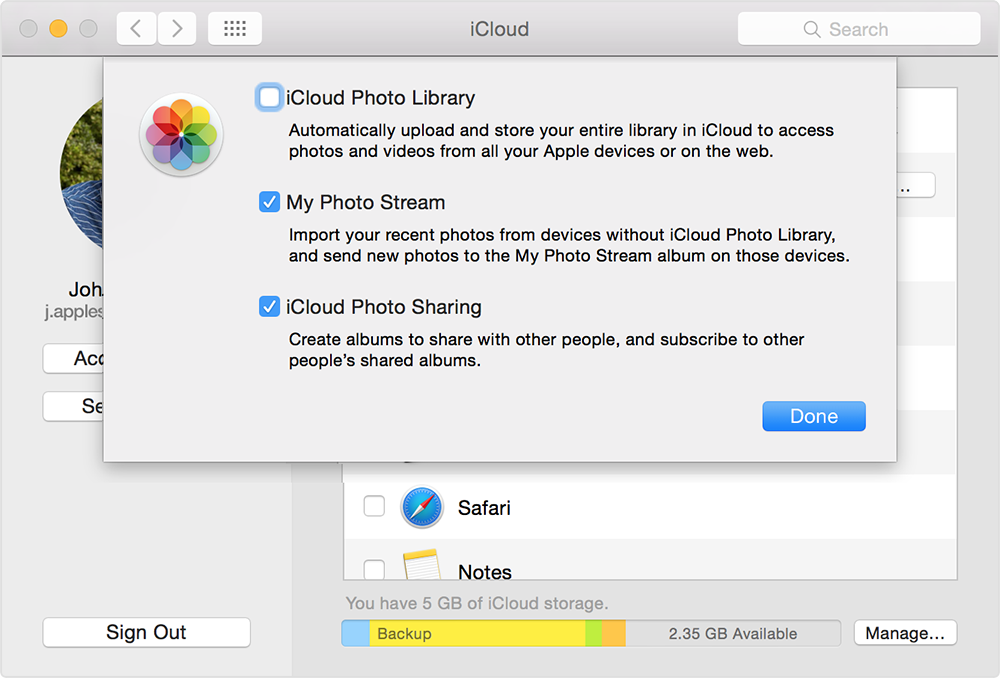
Come abbiamo abilitato La mia serie di foto su PC e iPhone, ogni volta che l'iPhone ècollegato al WiFi, le foto verranno sincronizzate automaticamente. Ma la parte triste di questo è che la foto rimarrà in Photo Stream per 30 giorni e solo fino a 1000 immagini. Vi sono restrizioni a causa delle quali non è possibile trasferire un gran numero di foto.
Suggerimento extra: trasferire foto senza WiFi? Prova TenorshareiCareFone
Tenorsharei CareFone è un pezzo meravigliososoftware che ti consente di trasferire facilmente foto da iPhone a PC. Non ha alcuna limitazione come la limitazione per l'invio di immagini o la memorizzazione di foto per determinati giorni che abbiamo riscontrato nel trasferimento di foto da iPhone a computer in modalità wireless con iCloud. Altro su iCareFone ti fornisce lo strumento 6 in 1 che aiuta a mantenere il tuo iPhone può anche eseguire il backup e il ripristino di iPhone senza l'uso se iTunes o iCloud. Fornisce una sincronizzazione ad alta velocità in tutti i tipi di dispositivi iOS.
Procedura per trasferire foto da iPhone a PC utilizzando TenorshareiCareFone:
- Prima scarica e installa iCareFone sul tuo computer.
- Quindi collega il tuo iPhone con iCareFone usando il cavo USB.
- Apri il software iCareFone >> vedrai lo schermo con i dettagli del tuo iPhone e 6 funzionalità.
- Ora fai clic su File Manager (Puoi vedere nella prima categoria di funzionalità in alto a sinistra).
- Scegliere Fotografie opzione >> Sarai in grado di vedere le foto del tuo iPhone.
- Scegli tutte le foto o la foto desiderata e fai clic su Esportare opzione (vedrai questa opzione nella barra dei menu in alto a sinistra).
- Dopo aver fatto clic su Importa, le foto verranno archiviate sul tuo PC.
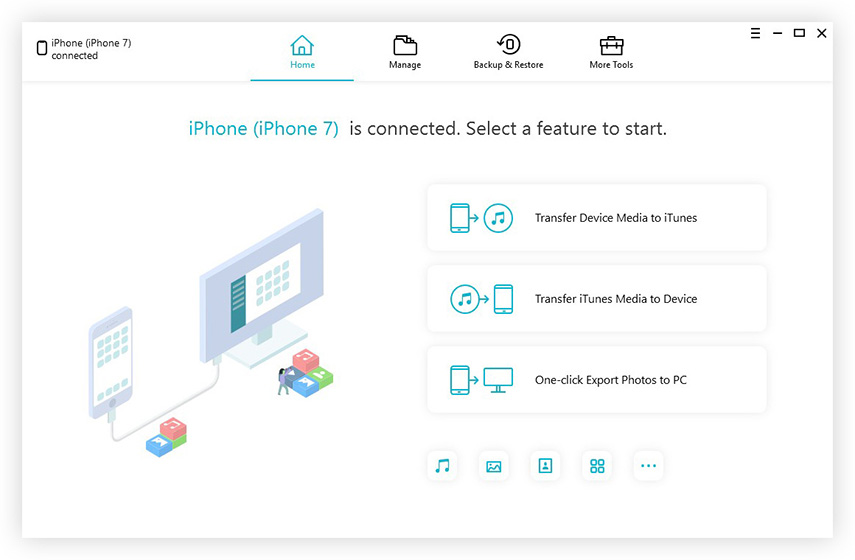


Quindi, queste sono le 2 opzioni per trasferire fotoda iPhone X / 8/8 Plus / 7/7 Plus / 6 / 6s e dispositivo precedente a PC tramite WiFi con aggiunta di un suggerimento aggiuntivo. Se vuoi trasferire le foto senza problemi, allora dovresti scegliere iCareFone. Questo renderà il tuo lavoro facile senza alcun onere aggiuntivo come non avere WiFi o alcun tipo di limitazione durante o dopo il trasferimento delle foto. Fateci sapere cosa ne pensate di queste opzioni nella sezione commenti qui sotto.









